Wilt u het uploaden van afbeeldingen in het commentaargedeelte van uw WordPress-website ?
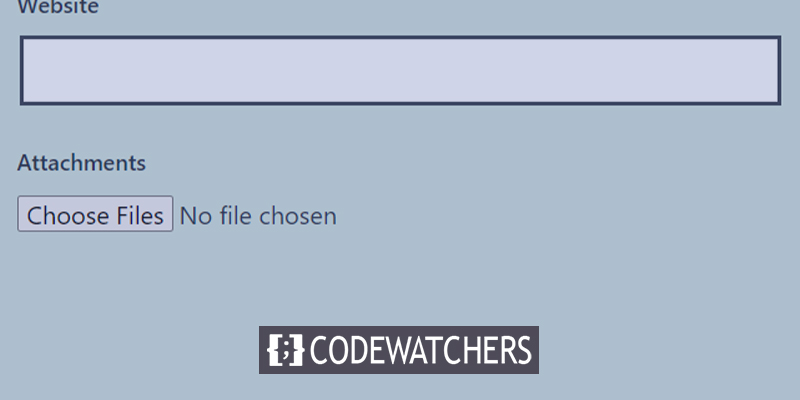
Zowel opmerkingen als afbeeldingen kunnen effectieve hulpmiddelen zijn om de betrokkenheid van gebruikers op uw WordPress-website te vergroten. Gebruikers toestaan om afbeeldingen toe te voegen aan opmerkingen kan de betrokkenheid van gebruikers op uw site aanzienlijk vergroten, afhankelijk van de niche en doelgroep van uw site.
In dit artikel laten we zien hoe u het uploaden van gebruikersfoto's in WordPress-opmerkingen kunt inschakelen. Gelukkig werkt deze truc ook op Cloud-gebaseerde Elementor -websites.
Waarom toegang inschakelen om afbeeldingen te uploaden in WordPress Comments?
Het is een geweldig idee om WordPress-opmerkingen te gebruiken om met uw bezoekers te communiceren. Mensen plaatsen opmerkingen, stellen vragen en doen suggesties die u kunnen helpen uw producten te verbeteren en uw merk te laten groeien.
Maak geweldige websites
Met de beste gratis paginabuilder Elementor
Begin nuDe gebruikerservaring kan nog verder worden verbeterd als gebruikers afbeeldingen in de opmerkingen mogen plaatsen. Bezoekers kunnen bijvoorbeeld screenshots van hun zorgen in de opmerkingen plaatsen om uw ondersteuningsteam meer details te geven zodat ze deze kunnen oplossen.
Evenzo kan het helpen bij het lanceren van levendige discussies waarbij deelnemers grappige afbeeldingen en memes kunnen uitwisselen. Uw opmerkingen worden daardoor gemakkelijker te lezen en visueel aantrekkelijker.
Of als u foto's in opmerkingen toestaat, kunt u door gebruikers gegenereerde inhoud verzamelen als u een vakantieblog beheert. Gebruikers kunnen bijvoorbeeld foto's indienen van hun favoriete locaties, plaatsen waar ze zijn geweest en meer.
Laten we daarna het proces bekijken voor het inschakelen van foto-uploads in WordPress-opmerkingen.
Toegang toestaan om afbeelding te uploaden
Het installeren en inschakelen van de DCO Comment Attachment -plug-in is het eerste dat u hoeft te doen. De plug-in werkt direct na activering en voegt een optie voor het uploaden van bestanden toe in het gedeelte met WordPress-opmerkingen. Selecteer in uw WordPress-dashboard Instellingen » DCO Opmerkingenbijlage om de instellingen te wijzigen.
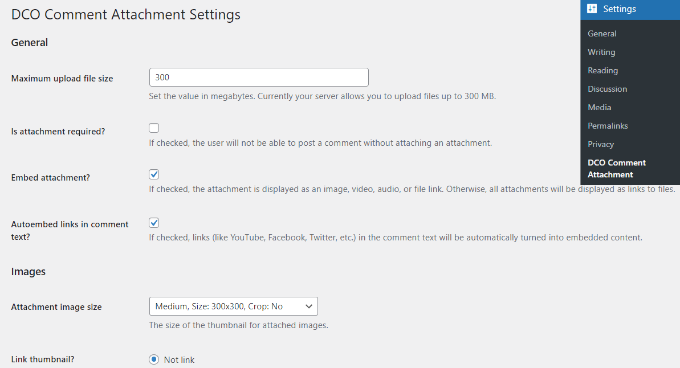
Met de plug-in kunt u bijlagen insluiten, de grootte van de afbeelding van de bijlage kiezen, een maximale bestandsgrootte voor het uploaden instellen en meer.
Door de optie voor het bestandstype te selecteren, kunt u uw gebruikers ook toestaan verschillende bestandsindelingen bij te voegen, waaronder documenten, pdf's, PowerPoint-presentaties, Excel-spreadsheets en meer.
Bovendien kunt u beslissen of u het uploaden van bijlagen wilt inschakelen voor alle gebruikers of alleen voor ingelogde gebruikers in WordPress-opmerkingen.
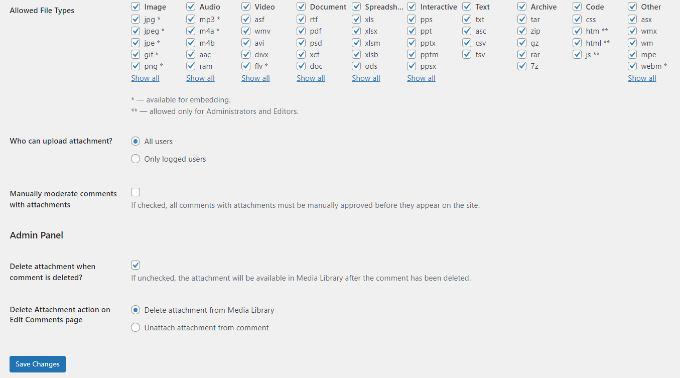
Vergeet niet op de knop "Aanpassingen opslaan" te klikken nadat u klaar bent met het aanbrengen van de wijzigingen.
Ga daarna naar een berichtpagina op uw WordPress-site waar u een formulier voor het uploaden van afbeeldingen vindt in het opmerkingengedeelte, zoals weergegeven in de volgende schermafbeelding:
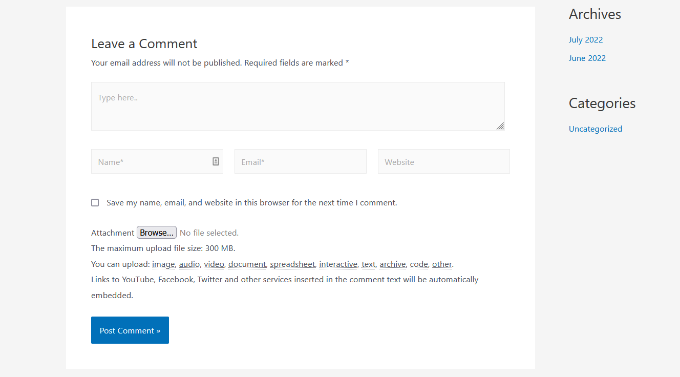
Elke afbeelding die een gebruiker uploadt, wordt opgeslagen in uw WordPress-mediabibliotheek. Als een gebruiker een afbeelding heeft geüpload die u wilt verwijderen, navigeert u naar Media » Library, zoekt u de afbeelding en verwijdert u deze.
Door dit te doen, wordt de afbeelding van de opmerking verwijderd zonder de tekst van de opmerking te wijzigen.
We raden aan om enkele standaarden voor opmerkingen op uw website op te nemen om gebruikers te laten weten wat voor soort bijlagen ze kunnen uploaden om misbruik van deze functie te voorkomen.
Vanwege de aard van de foto's wilt u misschien alle opmerkingen in de gaten houden voordat ze op uw website verschijnen. Door reactiemoderatie toe te staan en mensen op de hoogte te stellen wanneer hun reactie op uw site wordt geaccepteerd, kunt u dit bereiken.
U kunt oEmbed-ondersteuning voor opmerkingen in WordPress activeren om de mediamogelijkheden in uw opmerkingen verder te verbeteren. Hierdoor kunnen uw gebruikers foto's bijdragen, samen met video's van YouTube, tweets, Flickr-foto's en meer.
Afsluiten
We hopen oprecht dat dit bericht u heeft laten zien hoe u het uploaden van gebruikersfoto's in WordPress-opmerkingen kunt inschakelen. Als u echter wilt dat uw gebruikers hun opmerkingen bewerken, bekijk dan onze tips over hoe u uw gebruikers hun opmerkingen kunt laten bewerken . Als je dit bericht leuk vindt, deel het dan met je vrienden en volg CodeWatchers voor meer berichten op WordPress.




